AzPainter2を使おう〜HOMEへ > 色々な加工とTIPS > 封蝋
封蝋
立体文字の作り方を応用した、封蝋画像の作り方です。
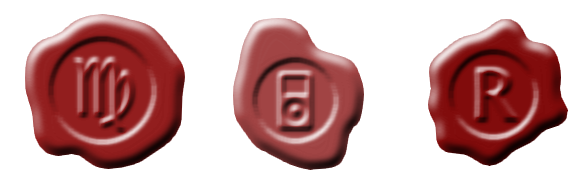
封蝋の形を作る
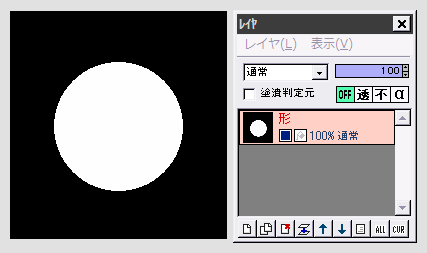
適当な大きさで新規作成したら、全体を黒で塗りつぶします。
次に描画色を白にして、鉛筆ツールの円塗りつぶしで正円を描きます。
★画像上でドラッグする時、CTRLキーを押しながら描くと、正円になります。
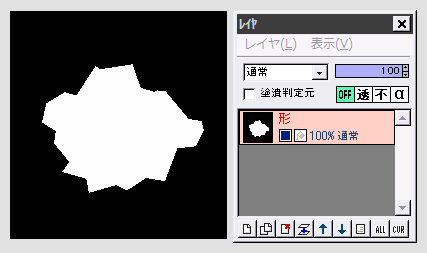
「フィルタ」⇒「ピクセレート」⇒「水晶」を、適当な大きさで実行します。
グニャグニャした封蝋の形を思わせる崩れ方にしてください。
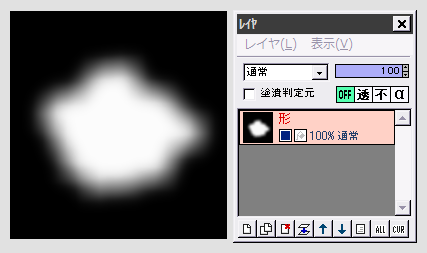
「フィルタ」⇒「ぼかし」⇒「ガウスぼかし」を、白と黒の直線的な境界が分からなくなる程度の強さで実行します。
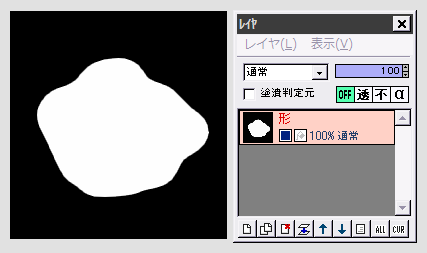
「フィルタ」⇒「2値化」を、適当なしきい値で実行して、不定形な封蝋の形にします。
これに「フィルタ」⇒「アンチエイリアシング」を初期設定のまま実行します。
★最初からこのような形を(アンチエイリアスONの)ペンツールで描いても構いません。
内側のくぼんでいる部分を作る
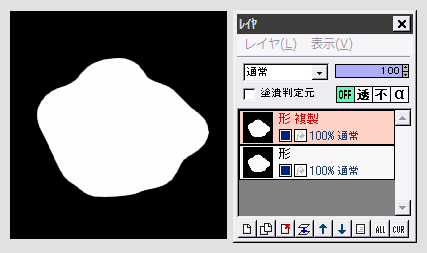
形レイヤを複製します。
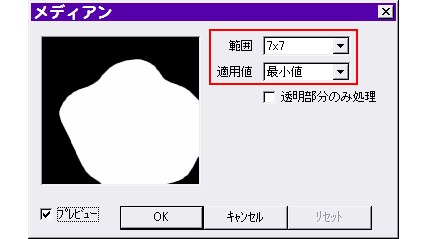
形複製レイヤに対し、「フィルタ」⇒「メディアン」を、範囲7×7、最小値で実行します。
白い部分が小さくなります。
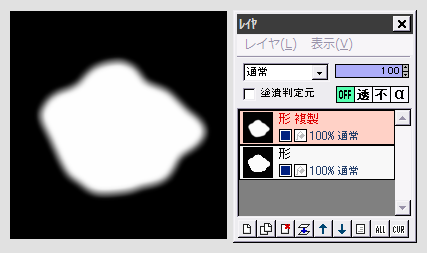
「フィルタ」⇒「ぼかし」⇒「ガウスぼかし」を、強さ3くらいで実行します。
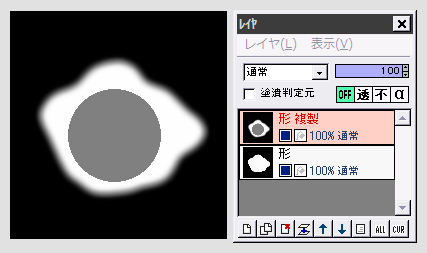
描画色を中間くらいの明るさのグレーにします。
鉛筆ツールの円塗りつぶしで、白い部分の中央にグレーの正円を描きます。
次のページへ進む
| コーヒーのしみをつける | 缶バッジ | 大三元(マージャン牌) | 球を描く |